Ερώτηση
Πρόβλημα: Πώς να διορθώσετε την αποτυχία εγκατάστασης του KB5016139 στα Windows 10;
Χαίρετε. Προσπαθούσα να εγκαταστήσω την πιο πρόσφατη ενημέρωση των Windows KB5016139 αλλά η διαδικασία αποτυγχάνει. Τι πρέπει να κάνω?
Λυμένη απάντηση
Τα Windows είναι ένα από τα πιο δημοφιλή λειτουργικά συστήματα στον κόσμο. Χρησιμοποιείται από πολλούς διαφορετικούς ανθρώπους για διάφορες εργασίες. Επαινείται για τη φιλική προς το χρήστη διεπαφή, τις ικανότητες προσαρμογής, τα ενσωματωμένα προγράμματα αντιμετώπισης προβλημάτων και πολλά άλλα. Ωστόσο, βασίζεται σε χιλιάδες διαδικασίες για να συνεχίσει να λειτουργεί ομαλά.
Εάν μια και μόνο διαδικασία είναι απατεώνων, οι άνθρωποι μπορεί να αντιμετωπίσουν διάφορα σφάλματα, σφάλματα και ακόμη και σφάλματα. Ένα σχετικά κοινό πρόβλημα είναι η αποτυχία των ενημερώσεων των Windows. Πρόσφατα, πολλοί άνθρωποι παραπονέθηκαν για την αποτυχία εγκατάστασης της ενημέρωσης KB5016139 στα Windows 10.
Αυτό μπορεί να συμβεί λόγω κατεστραμμένων αρχείων συστήματος, δυσλειτουργίας των υπηρεσιών των Windows, στοιχείων ενημέρωσης κ.λπ. Σε αυτόν τον οδηγό, θα βρείτε 7 βήματα που θα μπορούσαν να σας βοηθήσουν να διορθώσετε την αποτυχία εγκατάστασης του KB5016139 στα Windows 10. Θα μάθετε πώς να χρησιμοποιείτε το ενσωματωμένο πρόγραμμα αντιμετώπισης προβλημάτων ενημέρωσης ή πώς να εγκαταστήσετε την ενημέρωση με μη αυτόματο τρόπο.
Οι ενημερώσεις των Windows παρέχουν σημαντικές ενημερώσεις κώδικα ασφαλείας, επιδιορθώσεις για άλλα προβλήματα και νέες δυνατότητες, επομένως είναι ζωτικής σημασίας να τις εγκαταστήσετε.[1] Ωστόσο, η χειροκίνητη αντιμετώπιση προβλημάτων μπορεί να διαρκέσει πολύ. Μπορείτε επίσης να χρησιμοποιήσετε ένα εργαλείο συντήρησης όπως ReimageΠλυντήριο ρούχων Mac X9. Μπορεί να σαρώσει το μηχάνημα και να διορθώσει τα περισσότερα σφάλματα συστήματος, BSOD,[2] κατεστραμμένα αρχεία και μητρώο[3] θέματα. Διαφορετικά, ακολουθήστε τις παρακάτω οδηγίες.

Λύση 1. Εκτελέστε το Windows Update Troubleshooter
Για να επισκευάσετε το κατεστραμμένο σύστημα, πρέπει να αγοράσετε την έκδοση με άδεια χρήσης Reimage Reimage.
- Πάτα το Windows + Χ κλειδιά και πηγαίνετε στο Ρυθμίσεις
- Παω σε Ενημέρωση και ασφάλεια
- Κάντε κλικ Διορθωτής του κακού
- Επιλέγω Πρόσθετα εργαλεία αντιμετώπισης προβλημάτων
- Εκτελέστε το Ενημέρωση εργαλείου αντιμετώπισης προβλημάτων
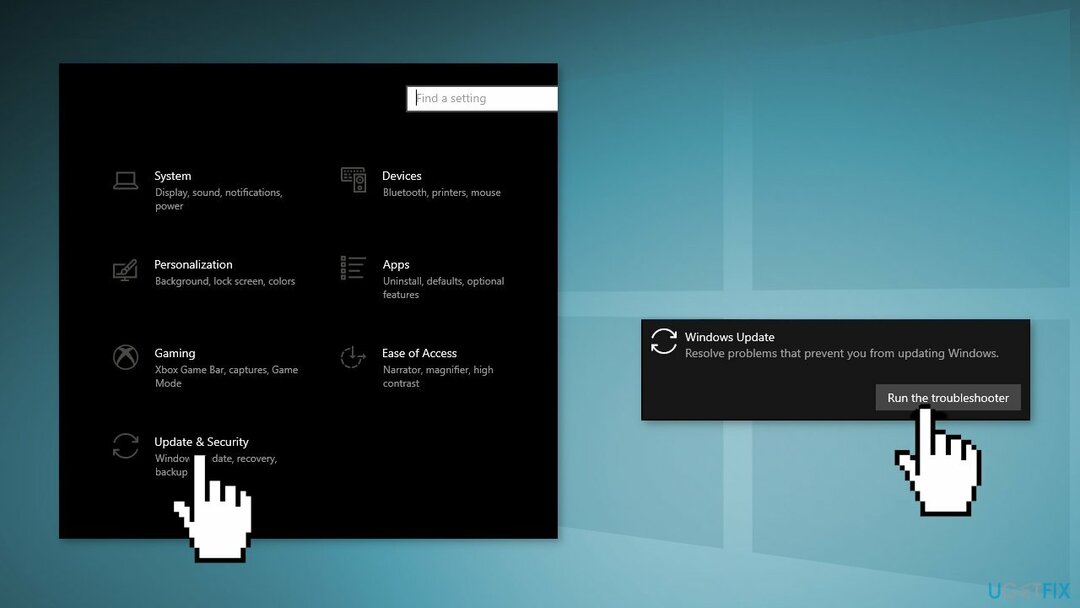
- Επανεκκίνηση
Λύση 2. Διορθώστε κατεστραμμένα αρχεία συστήματος
Για να επισκευάσετε το κατεστραμμένο σύστημα, πρέπει να αγοράσετε την έκδοση με άδεια χρήσης Reimage Reimage.
Χρησιμοποιήστε τις εντολές της γραμμής εντολών για να επιδιορθώσετε την καταστροφή αρχείων συστήματος:
- Ανοιξε Γραμμή εντολών ως διαχειριστής
- Χρησιμοποιήστε την παρακάτω εντολή και πατήστε Εισαγω:
sfc /scannow
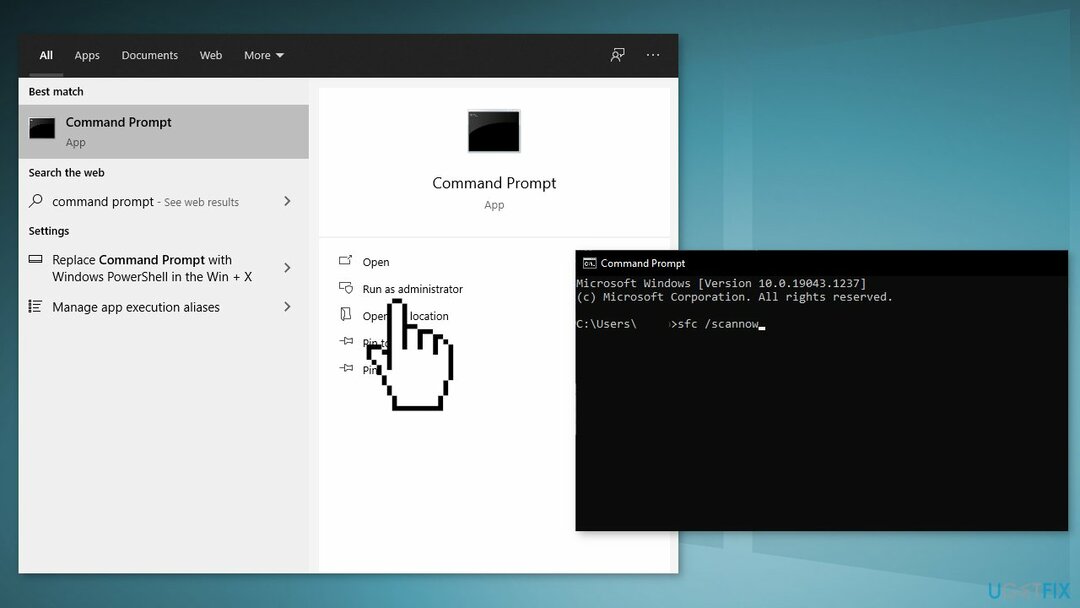
- Επανεκκίνηση το σύστημά σας
- Εάν το SFC επέστρεψε ένα σφάλμα, χρησιμοποιήστε τις ακόλουθες γραμμές εντολών, πατώντας Εισαγω μετά από κάθε:
DISM /Online /Cleanup-Image /CheckHealth
DISM /Online /Cleanup-Image /ScanHealth
DISM /Online /Cleanup-Image /RestoreHealth
Λύση 3. Επανεκκινήστε τις Υπηρεσίες των Windows
Για να επισκευάσετε το κατεστραμμένο σύστημα, πρέπει να αγοράσετε την έκδοση με άδεια χρήσης Reimage Reimage.
- Τύπος Windows + R να ανοίξει το Τρέξιμο κουτί
- Πληκτρολογήστε υπηρεσίες.msc και πατήστε Εντάξει
- Διπλό κλικ Έξυπνη Υπηρεσία Μεταφοράς στο Παρασκήνιο
- Εάν εμφανίζεται η κατάσταση εκκίνησης Σταμάτησε, Κάντε κλικ Αρχή και μετά κάντε κλικ Εντάξει
- Εάν η κατάσταση είναι Τρέξιμο, κάντε δεξί κλικ και μετά επιλέξτε Επανεκκίνηση
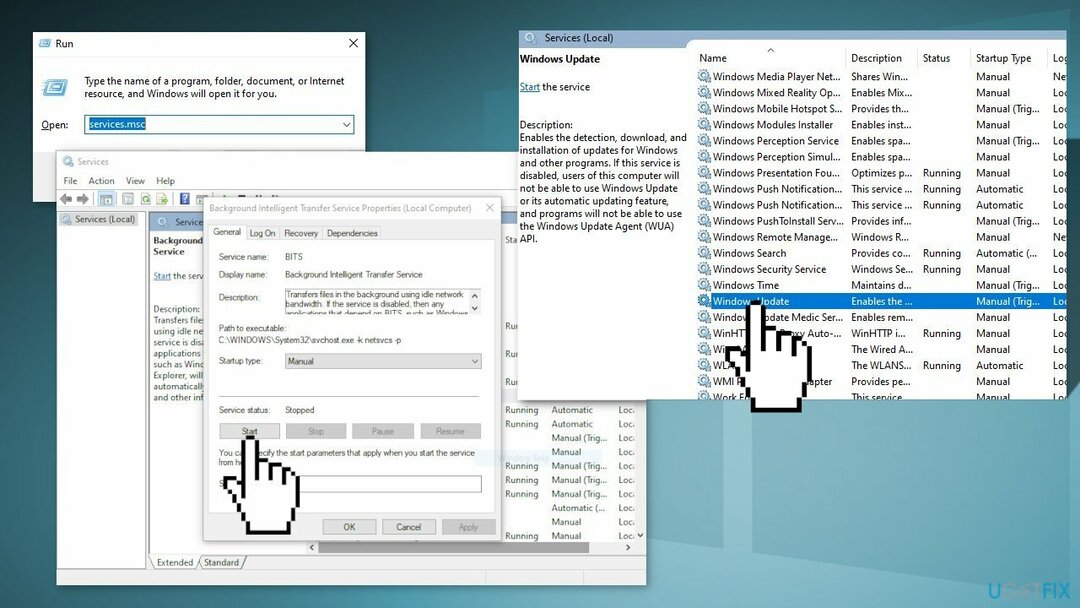
- Εγκατάσταση Ενημερωμένη έκδοση για Windows υπηρεσία και κάντε διπλό κλικ σε αυτό
- Εάν εμφανίζεται η κατάσταση εκκίνησης Σταμάτησε, Κάντε κλικ Αρχή και Εντάξει. Εάν η κατάσταση είναι Τρέξιμο, κάντε δεξί κλικ και μετά επιλέξτε Επανεκκίνηση
Λύση 4. Επαναφέρετε τα στοιχεία του Windows Update
Για να επισκευάσετε το κατεστραμμένο σύστημα, πρέπει να αγοράσετε την έκδοση με άδεια χρήσης Reimage Reimage.
- Ανοιξε Γραμμή εντολών ως διαχειριστής πάλι
- Αντιγράψτε και επικολλήστε τις παρακάτω εντολές, πατώντας Enter μετά από κάθε μία:
bits καθαρού τερματισμού
καθαρή στάση wuauserv
net stop appidsvc
net stop cryptsvc
Καταργήστε το "%ALLUSERSPROFILE%\Application Data\Microsoft\Network\Downloader\*.*"
rmdir %systemroot%\SoftwareDistribution /S /Q
rmdir %systemroot%\system32\catroot2 /S /Q
regsvr32.exe /s atl.dll
regsvr32.exe /s urlmon.dll
regsvr32.exe /s mshtml.dll
επαναφορά netsh winsock
netsh winsock reset proxy
καθαρά bits έναρξης
καθαρή έναρξη wuauserv
καθαρή εκκίνηση appidsvc
καθαρή εκκίνηση cryptsvc
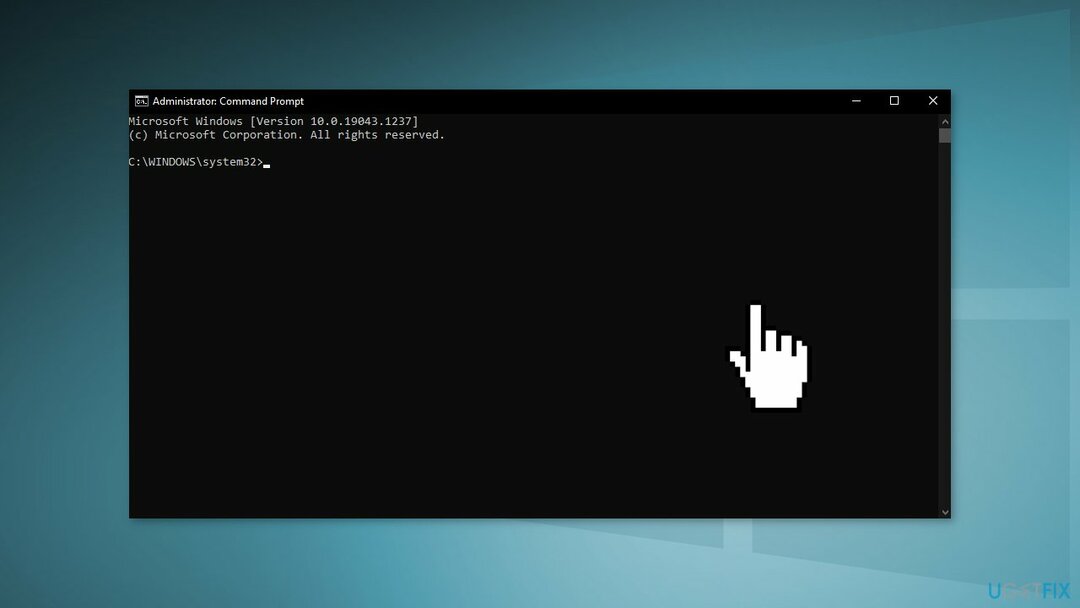
- Επανεκκίνηση τον υπολογιστή σας
Λύση 5. Διαγράψτε τα αρχεία στο φάκελο SoftwareDistribution
Για να επισκευάσετε το κατεστραμμένο σύστημα, πρέπει να αγοράσετε την έκδοση με άδεια χρήσης Reimage Reimage.
- Τύπος Πλήκτρο Windows +R να ανοίξει το Τρέξιμο πλαίσιο εντολών
- Τύπος υπηρεσίες.msc και κάντε κλικ Εντάξει
- Στον πίνακα ελέγχου Υπηρεσίες εντοπίστε το Ενημερωμένη έκδοση για Windows υπηρεσία
- Κάντε δεξί κλικ Ενημερωμένη έκδοση για Windows υπηρεσία και επιλέξτε Να σταματήσει
- Τώρα ανοιχτό Εξερεύνηση των Windows και πλοηγηθείτε σε: C:\Windows ντοσιέ
- Βρες το Κατανομή Λογισμικού φάκελο και Διαγράφω το περιεχόμενό του
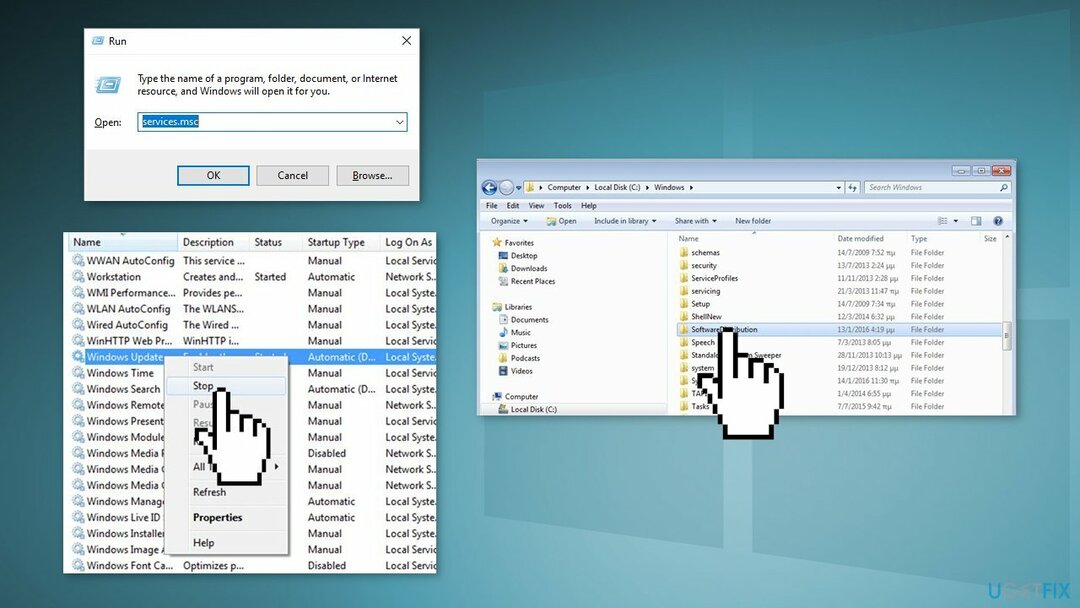
Λύση 6. Εγκαταστήστε την ενημέρωση με μη αυτόματο τρόπο
Για να επισκευάσετε το κατεστραμμένο σύστημα, πρέπει να αγοράσετε την έκδοση με άδεια χρήσης Reimage Reimage.
Κάθε φορά που οι ενημερώσεις των Windows αποτυγχάνουν να εγκατασταθούν αυτόματα, μπορείτε πάντα να προσπαθήσετε να το κάνετε με μη αυτόματο τρόπο. Πρώτα, πρέπει να μάθετε ποιος αριθμός KB είναι σχετικός με εσάς.
- Κάντε δεξί κλικ Αρχή κουμπί και διαλέξτε Ρυθμίσεις
- Παω σε Ενημέρωση & Ασφάλεια
- Στα δεξιά, εντοπίστε και κάντε κλικ Προβολή ιστορικού ενημερώσεων
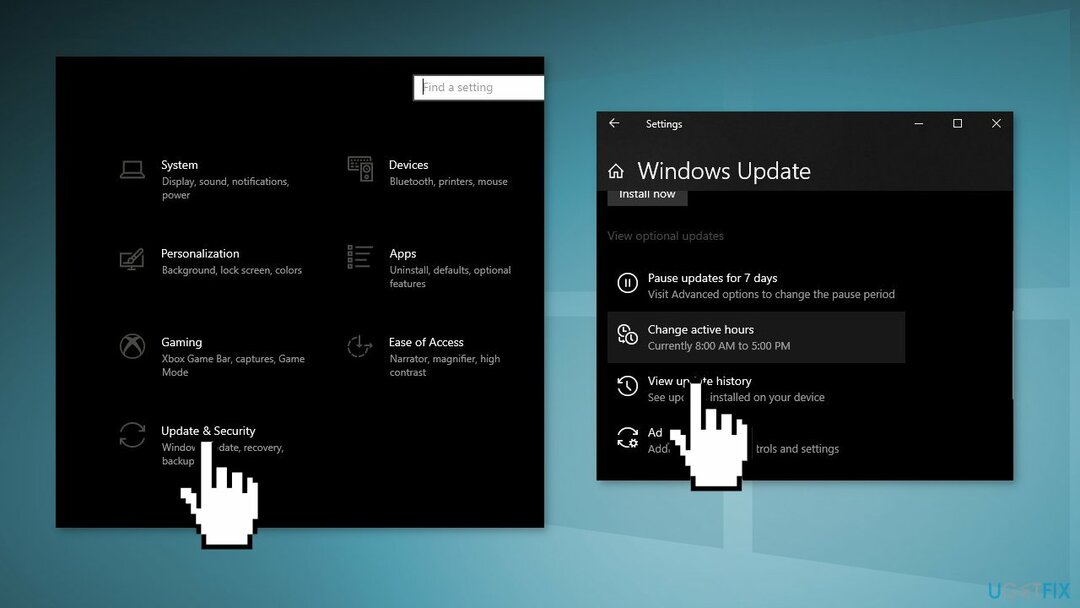
- Από τη λίστα, σημειώστε το Αριθμός KB που αποτυγχάνει να εγκατασταθεί με τον κωδικό σφάλματος
- Παω σε Κατάλογος Microsoft Update σελίδα, πληκτρολογήστε το Αριθμός KB και πατήστε Αναζήτηση
- Κατεβάστε την ενημέρωση και εγκαταστήστε την με μη αυτόματο τρόπο
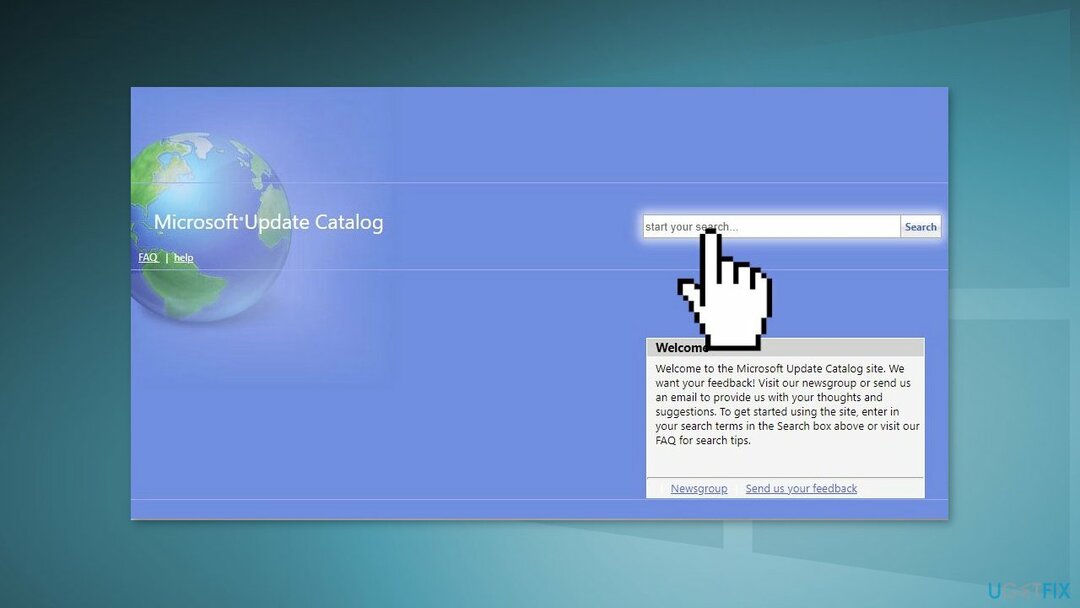
Λύση 7. Ενημέρωση μέσω του εργαλείου δημιουργίας πολυμέσων
Για να επισκευάσετε το κατεστραμμένο σύστημα, πρέπει να αγοράσετε την έκδοση με άδεια χρήσης Reimage Reimage.
- Κατεβάστε τα μέσα εγκατάστασης των Windows 10 από το επίσημη ιστοσελίδα
- Ανοίξτε το εργαλείο μόλις εγκατασταθεί
- Συμφωνήστε με τους όρους άδειας χρήσης
- Επιλέγω Αναβαθμίστε αυτόν τον υπολογιστή τώρα
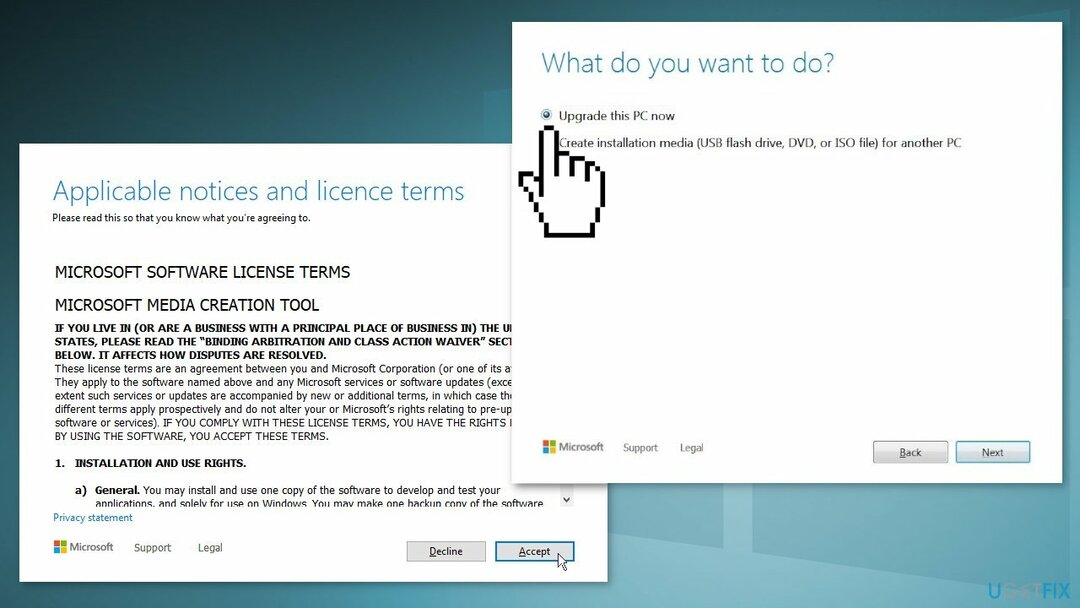
- Περιμένετε να εγκατασταθεί η ενημέρωση
Επιδιορθώστε τα Σφάλματά σας αυτόματα
Η ομάδα του ugetfix.com προσπαθεί να κάνει το καλύτερο δυνατό για να βοηθήσει τους χρήστες να βρουν τις καλύτερες λύσεις για την εξάλειψη των σφαλμάτων τους. Εάν δεν θέλετε να δυσκολευτείτε με τεχνικές χειροκίνητης επισκευής, χρησιμοποιήστε το αυτόματο λογισμικό. Όλα τα προτεινόμενα προϊόντα έχουν ελεγχθεί και εγκριθεί από τους επαγγελματίες μας. Τα εργαλεία που μπορείτε να χρησιμοποιήσετε για να διορθώσετε το σφάλμα σας παρατίθενται παρακάτω:
Προσφορά
Κάν 'το τώρα!
Λήψη ΔιόρθωσηΕυτυχία
Εγγύηση
Κάν 'το τώρα!
Λήψη ΔιόρθωσηΕυτυχία
Εγγύηση
Εάν δεν καταφέρατε να διορθώσετε το σφάλμα σας χρησιμοποιώντας το Reimage, επικοινωνήστε με την ομάδα υποστήριξής μας για βοήθεια. Παρακαλούμε, ενημερώστε μας όλες τις λεπτομέρειες που πιστεύετε ότι πρέπει να γνωρίζουμε για το πρόβλημά σας.
Αυτή η κατοχυρωμένη με δίπλωμα ευρεσιτεχνίας διαδικασία επισκευής χρησιμοποιεί μια βάση δεδομένων με 25 εκατομμύρια στοιχεία που μπορούν να αντικαταστήσουν οποιοδήποτε κατεστραμμένο ή λείπει αρχείο στον υπολογιστή του χρήστη.
Για να επισκευάσετε το κατεστραμμένο σύστημα, πρέπει να αγοράσετε την έκδοση με άδεια χρήσης Reimage εργαλείο αφαίρεσης κακόβουλου λογισμικού.

Αποκτήστε πρόσβαση σε περιεχόμενο βίντεο με γεωγραφικούς περιορισμούς με ένα VPN
Ιδιωτική πρόσβαση στο Διαδίκτυο είναι ένα VPN που μπορεί να αποτρέψει τον πάροχο υπηρεσιών Διαδικτύου σας, το κυβέρνηση, και τρίτα μέρη από την παρακολούθηση στο διαδίκτυο και σας επιτρέπουν να παραμείνετε εντελώς ανώνυμοι. Το λογισμικό παρέχει αποκλειστικούς διακομιστές για torrenting και streaming, διασφαλίζοντας τη βέλτιστη απόδοση και δεν σας επιβραδύνει. Μπορείτε επίσης να παρακάμψετε γεωγραφικούς περιορισμούς και να προβάλετε υπηρεσίες όπως Netflix, BBC, Disney+ και άλλες δημοφιλείς υπηρεσίες ροής χωρίς περιορισμούς, ανεξάρτητα από το πού βρίσκεστε.
Μην πληρώνετε τους δημιουργούς ransomware – χρησιμοποιήστε εναλλακτικές επιλογές ανάκτησης δεδομένων
Οι επιθέσεις κακόβουλου λογισμικού, ιδιαίτερα το ransomware, είναι μακράν ο μεγαλύτερος κίνδυνος για τις φωτογραφίες, τα βίντεο, τα αρχεία της εργασίας ή του σχολείου σας. Δεδομένου ότι οι εγκληματίες του κυβερνοχώρου χρησιμοποιούν έναν ισχυρό αλγόριθμο κρυπτογράφησης για το κλείδωμα των δεδομένων, δεν μπορεί πλέον να χρησιμοποιηθεί έως ότου πληρωθούν λύτρα σε bitcoin. Αντί να πληρώνετε χάκερ, θα πρέπει πρώτα να προσπαθήσετε να χρησιμοποιήσετε εναλλακτική ανάκτηση μεθόδους που θα μπορούσαν να σας βοηθήσουν να ανακτήσετε τουλάχιστον ένα μέρος των χαμένων δεδομένων. Διαφορετικά, μπορεί να χάσετε και τα χρήματά σας, μαζί με τα αρχεία. Ένα από τα καλύτερα εργαλεία που θα μπορούσε να επαναφέρει τουλάχιστον μερικά από τα κρυπτογραφημένα αρχεία – Data Recovery Pro.